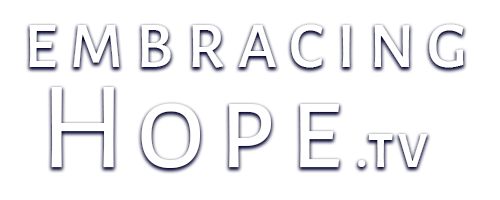ԽՆԴԻՐՆԵՐ ԵՆ ՏԵՍԱՆՅՈՒԹԸ ՆԿԱՏԵԼՈՒ ՀԱՄԱՐ: Հուսով եմ, որ հետևյալ առաջարկությունները կօգնեն ձեզ.
Բոլոր օգտվողների համար այս վեբ-հեռարձակումները տեղադրվում են մեր ընդունողի կայքում: Երբեմն, եթե դրանք լավ չեն նվագում մեր կայքում, ինտերնետային հեռարձակումները կարող են ավելի լավ նվագարկել `անմիջապես անցնելով Vimeo- ի կայք, որտեղ տեղադրվում են տեսանյութերը. Vimeo, Եթե տեսանյութերն ընդհանրապես չեն նվագում, կարող է լինել, որ ձեր համակարգչի վրա տեղադրված չէ Flash- ի ամենավերջին տարբերակը (որն անհրաժեշտ է այս տեսանյութերը դիտելու համար): Այն տեղադրելու համար կտտացրեք այստեղ ՝ vimeo.com/help/flash
Երբեմն Play- ը սեղմելուց հետո տեսանյութը ավտոմատ չի սկսվում: Պարզապես կրկին հարվածեք կոճակին ՝ դադար տալու համար, այնուհետև նորից սեղմեք «Նվագարկելը», և տեսանյութը կսկսվի:
ԳԼԽԱՎՈՐ
Այլ հարցերի համար Vimeo- ի այս տեղեկատվությունը, որը վարում է Hope TV հեռուստատեսության տեսանյութերը, վարում է.
Մենք գիտենք, որ կակազելը տհաճ է, և կան շատ հնարավոր պատճառներ, թե ինչու կարող եք վիդեոյի վատ նվագարկում ունենալ: Vimeo- ն պահանջում է ավելի լավ, քան միջին ինտերնետ կապը և համակարգչային պրոցեսորը, այնպես որ, եթե ունեք դանդաղ կապ կամ հին համակարգիչ, կարող եք խնդիրներ ունենալ: Եթե ոչ, ահա մի քանի բաներ, որոնք կարող եք փորձել.
1) Համոզվեք, որ ձեր համակարգչում առկա է Flash- ի վերջին տարբերակը: Կարող եք ստուգել, թե ինչ տարբերակ ունեք այստեղ ՝ vimeo.com/help/flash
2) Խնդրում ենք անջատել ցանկացած այլ ծրագիր, վիրուսի պաշտպանություն, գովազդի բլոկ կամ էներգախնայողության պարամետրեր, քանի որ դրանք կարող են խանգարել տեսանյութերի նվագարկմանը:
3) Փորձեք փակել զննարկչի այլ ներդիրները, եթե շատ բաներ ունեք:
4) Փորձեք մեկ այլ զննարկիչ և տեսեք, արդյոք դա օգնում է:
5) Թույլ տվեք, որ տեսանյութը ամբողջությամբ բեռնվի նվագարկչի մեջ ՝ նախքան «Play» - ը սեղմելը: Ոլորման սանդղակը ցույց է տալիս տեսանյութի ներբեռնման առաջընթացը:
ԴԱ՞՞Մ, թե՞ կակազության նվագարկումը: Եթե ձեր ինտերնետային կապը դանդաղ է, տեսանյութը կարող է փչանալ կամ մի քանի անգամ սկսել և դադարեցնել: Երբ սեղմում եք Play- ը, տեսանյութը սկսում է ներբեռնել: Այս գործընթացի ընթացքում (որը կարող եք տեսնել էկրանի ներքևի գորշ գոտում, երբ ձեր մկնիկի կուրսորը սավառնում է նկարի վրա) որոշ օգտվողներ կակազություն են ունենում: Եթե դա չափազանց շատ է, սպասեք մինչ տեսանյութի ներբեռնումն ավարտվի, ապա դիտեք տեսանյութը: Թվում է, որ խնդիր կա որոշ զննարկիչների հետ, ինչպիսիք են Firefox- ը, տեսանյութը նյարդայնացնում են: Անցումը այլ զննարկչի (որը հնարավոր է ներբեռնել ինտերնետից), ինչպիսիք են Safari- ն, Google Chrome- ը, Internet Explorer- ը կամ այլոց, կախված է Mac- ից կամ PC- ից `դա կարող է օգնել:
Ամբողջ էկրան Controlուցադրումը ամբողջ էկրանին դիտելու, ձայնը ճշգրտելու և հղումը կամ ներկառուցված ծածկագիրը ստանալու համար (տեսանյութը ձեր կայքում տեղադրելու համար) վերահսկելու համար պարզապես սեղմեք նվագարկումը, ապա մկնիկի կուրսորը սավառնել տեսանյութի էկրանին: Դրանից հետո համապատասխան վերահսկիչները կդառնան տեսանելի: Ամբողջ էկրանով հղումը գտնվում է ներքևի աջ անկյունում (Նշումորքանով է լիարժեք էկրանի ռեժիմով տեսանյութը նվագարկվում, կախված է ձեր ինտերնետ կապից և համակարգչի հնարավորություններից): Եթե ցանկանում եք ցատկել տեսանյութի որոշակի կետում, անհրաժեշտ է, որ տեսանյութը «հոսք» ունենա կամ ներբեռնվի մինչև այն կետը, որը ցանկանում եք դիտել: Էկրանի ներքևի մասում տեղադրված մի փոքր գորշ գոտի ցույց կտա, թե տեսանյութի երկայնքով որքան հեռու է հոսել ձեր համակարգիչ:
ԻՆՉ Է պատահել MP3- ի և iPOD- ի տարբերակներին: EHTV- ն այժմ վարում է Vimeo- ն, ով չի տրամադրում այս ձևաչափերը: Անվճար ծառայություն մատուցելիս հարկավոր էր զոհաբերել ավտոմատացված MP3 և iPod տարբերակները: Այնուամենայնիվ, Vimeo- ի կայքում դուք ունեք հնարավորություն ներբեռնելու մեր տեսանյութերը ձեր համակարգչում: Գնալ ՎԻՄԵՈՆ վեբ կայք և ընտրեք այն տեսանյութը, որը ցանկանում եք ներբեռնել: Հետո, օգտագործելով այլ ծրագրակազմ, ինչպիսիք են Quicktime, գուցե դուք կարողանաք տեսանյութը արտահանել ձեր բազմամեդիա սարքի այլ աուդիո կամ վիդեո ձևաչափ: iTunes կստեղծի նաև դրանք ձեզ համար. տեսանյութերը ներբեռնելուց և iTunes- ին ավելացնելուց հետո անցեք Ընդլայնված ընտրացանկ և ընտրեք «Կատարել iPod կամ iPhone վարկած»:
Ստեղծե՞լ DVD Դուք կարող եք ստեղծել այդ ծրագրերի DVD- ն `դրանք ներբեռնելով ձեր համակարգիչ և այնուհետեւ այրելով դրանք սկավառակի վրա` օգտագործելով iDVD- ի նման ծրագրային ծրագիր (Mac օգտագործողների համար): Գնացեք Vimeo- ի կայք, որտեղ տեղակայված են այս ծրագրերը, կտտացրեք տեսանյութը, որը ցանկանում եք ներբեռնել և որոնեք էջի ներքևի աջ կողմում գտնվող հղումը: Կտտացրեք այդ հղմանը, և տեսանյութը կսկսի ներբեռնվել:
ԿԻՍՎԵԼ ՏԵՍԱՆՅՈՒԹԵՐ Երբ պատկերասրահում կտտացնում եք Դիտել հիմա կամ տեսանյութի մանրապատկերը, դուք կտեղափոխվեք «թատրոնի» էջ ՝ տեսանյութը դիտելու համար: Յուրաքանչյուր տեսանյութի տակ կա դրա բովանդակության նկարագրությունը, Մարկի բլոգից ցանկացած առնչվող ընթերցանության հղումներ, ինչպես նաև տեսանյութը տարածելու կամ տեղադրելու տարբերակը: Sharing- ը հնարավորություն է տալիս կապ հաստատել սոցիալական կայքերի հետ, ինչպիսիք են Facebook- ը կամ Twitter- ը: Տեսանյութի տեղադրումը տրամադրում է մի ծածկագիր, որը կարող եք տեղադրել ձեր կայքում այն վայրում, որտեղ ցանկանում եք, որ տեսանյութը հայտնվի: Ահա և այն ամենը: Կամ, դուք պարզապես կարող եք պատճենել URL- ն էջի վերևում (այսինքն `վեբ հասցեն) և տեղադրել այն էլ.փոստի մեջ և ուղարկել այն ձեր ընկերներին և ընտանիքին: Խնդրում ենք, օգնեք մեզ տարածել տեղեկատվությունը:
ՄԱԿԻՆՏՈՇ
Այս պահին կարող է խնդիր առաջանալ կակազող տեսանյութի վերաբերյալ, երբ Firefox- ով դիտում եք Mac համակարգիչ: Դա, կարծես, հակասություն է Adobe Flash- ի հետ, որն օգտագործվում է տեսանյութը մշակելու համար: Մեր փորձարկումներում ներկառուցված Safari զննարկիչը չունի այս խնդիրը: Բացի այդ, տեսանյութը շատ լավ է խաղում Google- ի կողմից Chrome բրաուզերը. Խնդրում ենք օգտագործել այս զննարկիչներից որևէ մեկը, մինչև այս խնդիրը լուծվի, եթե այս խնդիրը բախվում է:
PC
Firefox- ի կամ Internet Explorer- ի համար համակարգչի համար հայտնի խնդիրներ չկան: Փորձեք կամ դիտարկիչը, եթե մեկը կամ մյուսը ձեզ խնդիրներ են առաջացնում:
Եթե հետագա օգնության կարիք ունեք, խնդրում ենք կապվել մեզ հետ ՝ ձեր հարցով [էլեկտրոնային փոստով պաշտպանված]